Wer noch Zugriff auf die Festplatte, bzw. den Festspeicher im allgemeinen, etwa eines Notebooks hat und die Daten, oder sogar Programme weiterhin im Zugriff braucht, obwohl das Gerät selbst nicht vorhanden ist, dem sei diese Anleitung empfohlen. In diesem Fall handelt es sich um das Windows 10-Image eines 13 Jahre alten Lenovo ThinkPad X230, auf Samsung 850 Pro SSD.
Voraussetzungen wie in diesem Artikel:
- SATA zu USB Adapter – Mit oder ohne Netzteil, je nach Bauform der Festplatte
- Disk2VHD – Programm zur Erstellung virtueller Festplatten, anhand physischer Volumes
- Windows 11 Pro, oder Windows Server 2025 inkl. aktiviertem Feature/Rolle Hyper-V
Office 365 Abonnements enthalten entsprechende Lizenzen für Windows 11 Pro.
Vorbereitung der Hardware:
Anschluss der Festplatte an den PC/Notebook, oder den Server direkt, an dem die VHDX erstellt werden soll.
Entpacken des zuvor geladenen Disk2VHD-ZIP-Archivs.
Starten des Programms, Disk2VHD, wie abgebildet:

Erstellen der virtuellen Festplatte:
Identifizieren der zugrunde liegenden Volumes:

In diesem Fall ist zumindest D:\ klar als zuletzt angeschlossene externe Festplatte zu identifizieren. Jedoch stehen durch laufendes Live-System und Festplatten Image, per USB angeschlossen zwei Startpartitionen zur Auswahl.
Die Auswahl der Boot-Partition, in der Datenträgerverwaltung als EFI-Systempartition gekennzeichnet also als schwieriger.
Würden wir einfach nur D:\ also die Windows-Partition in die virtuelle Festplatte überführen, würde uns die EFI-Boot-Partition fehlen und wir hätten kein startfähiges System.
Also ermitteln wir das richtige Volume.
Um das richtige Volume auszuwählen, starten wir die Commando-Zeile mit administrativen Rechten und fragen über bcdedit das Startvolume ab:

Mit diskpart ermitteln wir das Label des volume1 als Startpartition des Live-Systems und wählen anschließend volume4, das sowohl in diskpart als auch in disk2vhd kein Label hat, jedoch auch anhand weiterer Merkmale als Boot-Partition zu erkennen ist, etwa dem geringen Speicherbedarf (100MB) und der Formatierung (FAT32).
Weiterhin wählen wir Windows-Partition (D:\), die wir in die virtuelle Festplatte wandeln wollen in disk2vhd und starten den Kopiervorgang.

Bereitstellung der virtuellen Festplatte:
Wenn die virtuelle Festplatte nicht direkt am Zielsystem, also dem Hyper-V Server selbst erstellt wurde, kopieren wir Sie im Anschluss eben dorthin.


Im Bestfall wird direkt ein Ordner für die virtuelle Maschine erstellt und die korrespondierende Festspeicher-Datei (.vhdx) der virtuellen Festplatte ebenfalls dort abgelegt
Erstellung der virtuellen Maschine:
Ein Rechtsklick auf den verbundenen Hyper-V Server im Hyper-Visor bringt uns zum Assistenten für neue virtuelle Computer:


Weiter bringt uns zur Namensvergabe, sowie dem gewünschten Speicherort. Bereits angelegt, wählen wir diesen mit leicht zu zuordnendem und gleichem Namen wie die Maschine selbst:

Im Anschluss wählen wir Generation 2 , da dem System eine GPT-Partition zugrunde lag und ein UEFI mit sicherem Start installiert war.
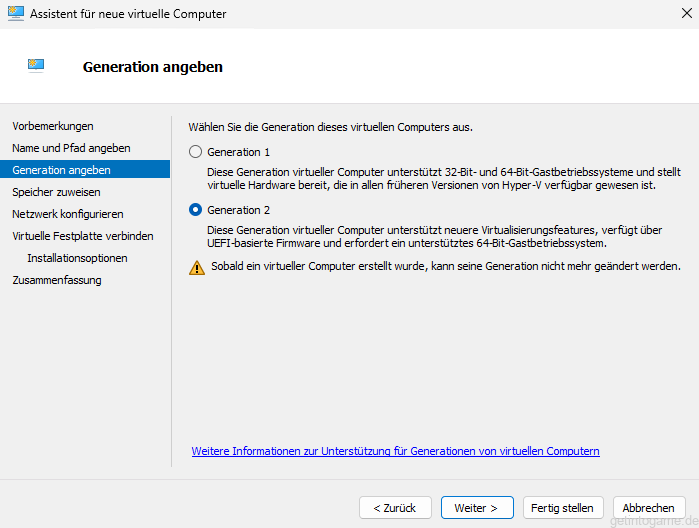
Wenn möglich veranschlagen wir den virtuellen RAM in der Höhe des bisher geführten physischen Arbeitsspeicher des Notebooks. Dies ist aber kein Muss. Die RAM-Vergabe richtet sich eher nach der Kapazität des Hyper-V Hosts. In diesem Fall beherbergt dieser aber immerhin sechszehn 64GB SAMSUNG registered DIMMs und hat somit 1TB RAM zur Verfügung. Das Haushalten fällt damit leicht.

Die Netzwerkschnittstelle weisen wir zunächst nicht zu. Das Bestandsgerät, das zwar nicht mehr im Netzwerk zur Verfügung steht, jedoch unter Umständen ein Lease im DHCP-Server zugewiesen hat, könnte anhand des Hostn-Namens mit entsprechenden DNS-Abfragen kollidieren. Es sei denn man würde die MAC-Adresse auf die virtuelle Maschine übertragen.

Wir weisen unsere jüngst erstellte virtuelle Festplatte zu:
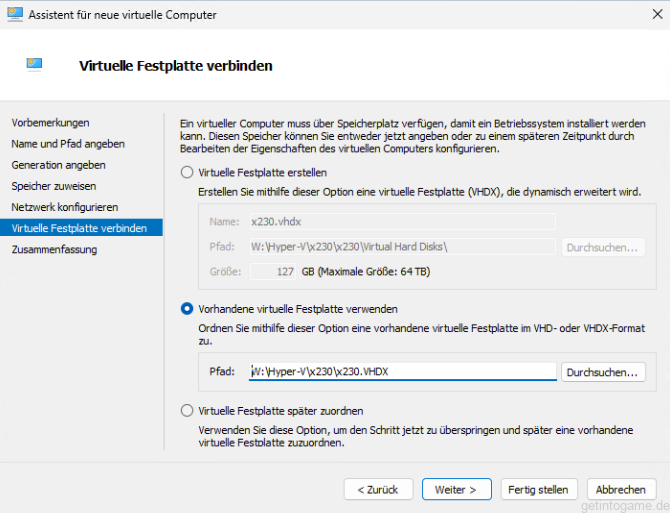
Und stellen fertig.
Restliche Einstellungen ergeben sich innerhalb der Einstellungen der virtuellen Maschine, die wir per Rechtsklick in eben dieser in der Liste aller virtuellen Maschinen des Hyper-Visors erreichen:

Wir weisen mindestens die gleiche Anzahl Prozessoren (CPU Kerne) zu, sowie den Arbeitsspeicher, der im Bestfall auch entsprechend der Höhe der physischen Maschine vorhanden war. Wie immer gilt: Mit dem Arbeitsspeicher/RAM ist definitiv zu haushalten. Weiterhin sollte man vermeiden mehr als 16 Kerne zu zuweisen, je nach Betriebssystem, da sich dies auf die Lizenz-Bestimmungen Microsofts auswirkt. So müsste man selbst bei Windows Server Datacenter ab 16 Kernen, je zusätzlichem Kern nach lizenzieren.
Wie bereits erwähnt, aktivieren wir den sicheren Start.

Unter den Erweiterten Features der Netzwerkkarte, könnte man die MAC Adresse wie bereits erwähnt statisch konfigurieren, also die bisherige MAC-Adresse der physischen Netzwerkkarte klonen. Egal ob Wifi, oder Cable-LAN.

Wir starten die Maschine. Per Rechtsklick, oder nachdem wir uns zuvor Verbunden haben.


Windows passt die Konfiguration noch an die neue „Hardware-Basis“ des Hyper-V an.

Im Anschluss startet der virtuelle Desktop wie gewohnt.



